雷电模拟器是一款功能强大的安卓模拟器软件,适用于大部分软件和游戏,即使是配置较低的电脑也能顺利运行。然而,某些用户可能遇到雷电模拟器卡顿的问题,下面我们将探讨雷电模拟器卡顿的原因及其解决方案。
原因一、360安全卫士影响
如果安装了360安全卫士,打开软件并找到左下角的防护中心,进入后在右上角找到核晶防护并关闭此功能。请注意,仅退出360安全卫士并不能解决问题,必须关闭核晶防护。没有安装360安全卫士的用户可以跳过此步骤。关闭后,请重启电脑。


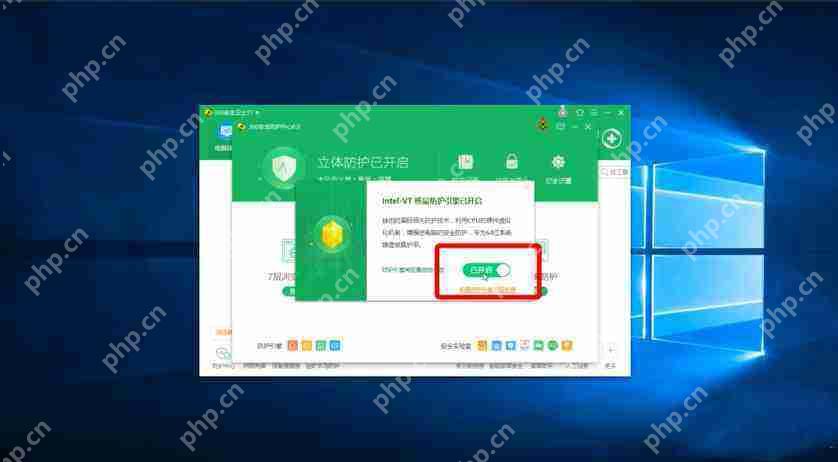
原因二、模拟器设置问题
启动雷电模拟器,点击右上角的软件设置或右侧栏的设置按钮,进入性能设置面板,将CPU和内存设置调整为4核CPU和4096M内存,保存设置。如果电脑配置较低(建议使用E5系列或更高),调整后若电脑整体CPU和内存使用率超过85%,请适当降低模拟器的CPU和内存设置。


原因三、未开启VT功能
检查模拟器右上角,如果没有VT提示,说明VT已开启,不需要进一步操作;如果有VT提示,请参考开头提供的VT设置步骤,按指南操作即可开启VT。开启VT后,模拟器性能可提升90%,且可以设置更高的CPU配置,否则只能设置为1核。

原因四、显卡驱动过旧
使用360驱动大师更新显卡驱动。如果无法通过该工具安装驱动,建议从显卡官方网站下载并安装。更新后,请记得重启电脑。
原因五、未使用独立显卡
对于拥有双显卡的电脑,需要切换到独立显卡运行模拟器,以避免卡顿、闪退、掉帧等问题。默认情况下,模拟器会自动使用独立显卡,但有时可能不会。以下是切换方法:
对于A卡用户:右击桌面空白处,选择配置可交换显卡,进入Radeon设置,在首选项的Radeon更多设置中,找到电源设置下的可切换显示卡应用程序设置,找到并将模拟器设置为高性能模式。



如果最近使用过模拟器,可在最近使用过的应用程序中找到并调整为高性能模式;如果没有使用过,则在所有应用程序中添加并调整,最后点击应用。


对于N卡用户:右击桌面空白处,选择NVIDIA控制面板,进入3D设置的管理3D设置,添加模拟器主进程(路径在C盘的Program Files/dnplayerext2文件夹中),设置为高性能模式,点击应用并退出。



原因六、Win10补丁导致卡顿
卸载系统补丁(KB4100347)可提升10%的CPU性能。部分用户在更新Win10系统补丁(KB4100347)后发现模拟器变卡。以下是卸载步骤:




以上是关于雷电模拟器卡顿的原因及其解决方法,希望对大家有所帮助。
以上就是雷电模拟器卡顿的原因汇总(已解决)的详细内容,更多请关注php中文网其它相关文章!

每个人都需要一台速度更快、更稳定的 PC。随着时间的推移,垃圾文件、旧注册表数据和不必要的后台进程会占用资源并降低性能。幸运的是,许多工具可以让 Windows 保持平稳运行。

Copyright 2014-2025 https://www.php.cn/ All Rights Reserved | php.cn | 湘ICP备2023035733号